לעצבן את החברים שלך על ידי תגובה להודעות שלהם עם איזה אימוג'י או מדבקה שתרצה.
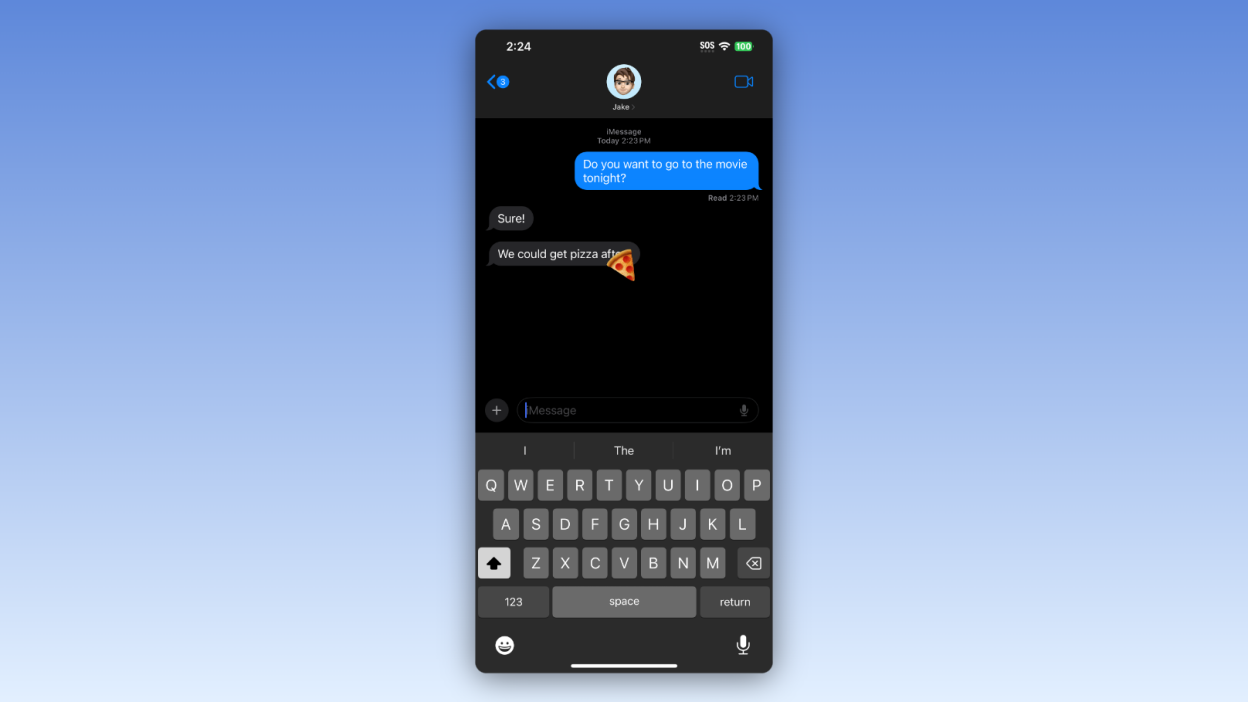
קרדיט: ג'ייק פיטרסון
לא כל הודעת טקסט צריכה תגובה בכתב. אם מישהו אמר משהו מצחיק, אתה מכה אותו בתגובת "חחח". אם אתה טוב עם תוכנית מוצעת, תגובה עם אגודל למעלה שולחת את אותה הודעה כמו "נשמע טוב!"
לכן התגובות כל כך שימושיות.מאז iOS 10, אפל נתנה לנו שש תגובות Tapback שונות לעבוד איתן, והכל בסדר וטוב. עם זאת, רשימה זו של תגובות אפשריות היא כעתבלתי מוגבל, כשהחברה מגלגלת את היכולת להגיב להודעות גם עם אימוג'ים וגם עם מדבקות.
זה משהואפל הכריזה כחלק מ- iOS 17 עוד ביוני, אבל זה לא הושק עם העדכון בחודש שעבר,זה גם לא הגיע לצד iOS 17.1. עם זאת, החברה הוסיפה אותו לבסוףiOS 17.2, שנמצא כעת בבדיקות בטא למפתחים (או כל מי שרוצה להוריד אותו). אם אתה בסדר בהנחה שהסיכונים של הורדת בטא, אתה יכול להתקין את iOS 17.2 כבר עכשיו כדי לנסות את התגובות החדשות בעצמך. (תוכל להתקין אותו מהגדרות > כללי > עדכון תוכנה > עדכוני ביטא, בחירהבטא למפתחים של iOS 17, ואז חוזר לעדכון תוכנה.)
איך להגיב להודעות עם אימוג'ים ומדבקות
כשאייפון שלך פועל עם iOS 17.2, פתח שרשור בהודעות ולאחר מכן לחץ לחיצה ארוכה על כל הודעה שאתה רוצה להגיב אליה. לִבחוֹרהוסף מדבקה, שתשיק את מגירת המדבקות של iOS 17. האפשרות הראשונה שצצה היא תפריט האימוג'י, עם כמה המלצות המבוססות על שימוש קודם ועל השיחה הנוכחית שלך. אתה יכול גם למצוא כל חבילות מדבקות אחרות שהורדת באייפון שלך. חלקם עשויים להפתיע, מכיוון שהם מגיעים בחינם עם אפליקציות שהורדת.
כמובן, גולת הכותרת כאן היא פאנל המדבקות המותאם אישית, שהוא סמל ה"מדבקה המקולפת" בצד שמאל של התפריט. מכיוון שאתה יכול ליצור מדבקות מכל תמונה באייפון שלך, אתה באמת יכול להגיב להודעות עם כמעט כל דבר שאתה יכול לחשוב עליו. כל מדבקות שכבר הכנת יופיעו כאן, ותוכל ליצור עוד על ידי הקשה על (+). אם עדיין לא יצרת מדבקה מותאמת אישית, תוכל ללחוץ על "מדבקה חדשה" וליצור חלק מהתמונות שלך. למידע נוסף על הכנת מדבקות מותאמות אישית,עיין במדריך שלנו כאן.
כדי להגיב להודעות עם האימוג'ים והמדבקות האלה, הקש על כל אימוג'י או מדבקה כדי לצרף אותם אוטומטית להודעה, או החזק וגרור את האימוג'י או המדבקה כדי למקם אותם בכל מקום שתבחר. אתה יכול לחזור על התהליך כמה פעמים שאתה רוצה, גם: רק דע לך אם אתה מקיש על אימוג'י או מדבקה לאחר שכבר הגיב, iOS יטען אותו בשדה ההודעה כדי לשלוח אותו כמדבקה בגודל מלא, ולא כתגובה. תצטרך להחזיק ולגרור לתגובות הבאות, או ללחוץ לחיצה ארוכה על ההודעה ולבחורהוסף מדבקהשׁוּב.
מה שכיף הוא שהתגובות האלה מופיעות בכל מכשירי האייפון, גם כאלה שעדיין לא מריצים את iOS 17.2. תתרגלו לראות "רגע, איך עשית את זה??" לאחר שתשלח ספאם לחברים שלך בתגובות.

ג'ייק פיטרסון
עורך טכנולוגי בכיר
ג'ייק פיטרסון הוא העורך הטכנולוגי הבכיר של Lifehacker. יש לו תואר BFA בקולנוע וטלוויזיה מ-NYU, שם התמחה בכתיבה. ג'ייק עוזר לאנשים עם הטכנולוגיה שלהם באופן מקצועי מאז 2016, החל כמומחה טכני בחנות אפל בשדרה 5 של ניו יורק, ולאחר מכן ככותב באתר Gadget Hacks. באותה תקופה, הוא כתב וערך אלפי חדשות ומאמרי הדרכה על מכשירי אייפון ואנדרואיד, כולל דיווח על הדגמות חיות מהשקות מוצרים של סמסונג וגוגל. בשנת 2021, הוא עבר ל-Lifehacker ומסקר הכל מה-השימושים הטובים ביותר של AI בחיי היומיום שלךאֶלאיזה MacBook לקנות. הצוות שלו מכסה את כל הדברים הטכנולוגיים, כולל סמארטפונים, מחשבים, קונסולות משחקים ומנויים. הוא גר בקונטיקט.
קרא את הביוגרפיה המלאה של ג'ייק



